Brukerhåndbok for iPhone
- Velkommen
-
- Modeller som støttes
- iPhone 8
- iPhone 8 Plus
- iPhone X
- iPhone XR
- iPhone XS
- iPhone XS Max
- iPhone 11
- iPhone 11 Pro
- iPhone 11 Pro Max
- iPhone SE (andre generasjon)
- iPhone 12 mini
- iPhone 12
- iPhone 12 Pro
- iPhone 12 Pro Max
- iPhone 13 mini
- iPhone 13
- iPhone 13 Pro
- iPhone 13 Pro Max
- iPhone SE (tredje generasjon)
- iPhone 14
- iPhone 14 Plus
- iPhone 14 Pro
- iPhone 14 Pro Max
- Nytt i iOS 16
-
- Juster volumet
- Fleroppgaver med bilde i bilde
- Få tilgang til funksjoner på låst skjerm
- Vis aktiviteter i Dynamic Island
- Utfør hurtighandlinger
- Søk fra Hjem-skjermen eller låst skjerm
- Bruk AirDrop til å sende objekter
- Ta et skjermbilde eller et skjermopptak
- Vis informasjon om iPhone
- Vis eller endre innstillinger for mobildata
- Reis med iPhone
-
- Kalkulator
- Kompass
-
- Konfigurer FaceTime
- Foreta og motta anrop
- Opprett en FaceTime-lenke
- Ta et Live Photo-bilde
- Slå på Direkteteksting i et FaceTime-anrop
- Bruk andre apper under en samtale
- Start en gruppesamtale i FaceTime
- Se deltakerne i et rutenett
- Bruk SharePlay til å se og lytte til innhold og spille sammen
- Del skjermen din
- Overfør en FaceTime-samtale til en annen enhet
- Endre videoinnstillingene
- Endre lydinnstillingene
- Legg til kameraeffekter
- Forlat en samtale, eller bytt til Meldinger
- Blokker uønskede anrop
-
- Introduksjon til Hjem
- Oppgrader til den nye Hjem-arkitekturen
- Konfigurer tilbehør
- Styr tilbehørsenheter
- Styr hjemmet ditt ved hjelp av Siri
- Konfigurer HomePod
- Fjernstyr hjemmet ditt
- Opprett og bruk stemninger
- Opprett en automatisering
- Konfigurer kameraer
- Ansiktsgjenkjenning
- Lås opp døren med en husnøkkel
- Konfigurer en ruter
- Del kontrollene med andre
- Legg til flere hjem
-
- Vis kart
-
- Søk etter steder
- Finn severdigheter, restauranter og tjenester i nærheten
- Få informasjon om steder
- Merk steder
- Del steder
- Vurder steder
- Arkiver favorittsteder
- Utforsk nye steder med Samlinger
- Organiser steder i Mine samlinger
- Få trafikk- og værinformasjon
- Slett relevante steder
- Finn Kart-innstillingene dine
-
- Bruk Siri, Kart og Kart-widgeten til å få veibeskrivelser
- Velg andre rutealternativer
- Konfigurer elbilnavigering
- Få veibeskrivelse med bil
- Få veibeskrivelser til der du parkerte bilen
- Rapporter trafikkhendelser
- Få veibeskrivelser for sykkel
- Få en veibeskrivelse til fots
- Få veibeskrivelser for kollektivtransport
- Slett veibeskrivelser du nylig har vist
- Få skyss
-
- Konfigurer Meldinger
- Send og svar på meldinger
- Trekk tilbake og rediger meldinger
- Hold oversikten over meldinger og samtaler
- Videresend og del meldinger
- Start en gruppesamtale
- Legg til bilder og videoer
- Send og motta innhold
- Bruk SharePlay til å se, lytte og spille sammen
- Samarbeid om prosjekter
- Animer meldinger
- Bruk iMessage-apper
- Bruk Memoji
- Send innspilte lydmeldinger
- Send en Digital Touch-effekt
- Send, motta og be om penger med Apple Cash
- Endre varslinger
- Blokker, filtrer og rapporter meldinger
- Slett meldinger
- Gjenopprett slettede meldinger
-
- Kom i gang med Notater
- Legg til eller fjern kontoer
- Opprett og formater notater
- Tegn eller skriv
- Skann tekst og dokumenter
- Legg til bilder, videoer og mer
- Opprett hurtignotater
- Søk i notater
- Organiser i mapper
- Organiser med emneknagger
- Bruk smarte mapper
- Del og samarbeid
- Lås notater
- Endre innstillinger for Notater
-
- Vis bilder
- Spill av videoer og bildeserier
- Slett eller skjul bilder og videoer
- Rediger bilder og videoer
- Rediger lengden på videoen og juster sakte film
- Rediger videoer i Filmatisk modus
- Rediger Live Photo-bilder
- Rediger bilder i Portrett-modus
- Bruk bildealbumer
- Rediger og organiser albumer
- Filtrer og sorter bilder og videoer i albumer
- Dupliser og kopier bilder og videoer
- Finn og slett duplikater av bilder og videoer
- Søk etter bilder
- Finn og identifiser personer i Bilder-appen
- Se gjennom bilder etter sted
- Del bilder og videoer
- Del lange videoer
- Vis bilder og videoer som er delt med deg
- Bruk Tekst i objektivet til å samhandle med innhold i et bilde eller en video
- Bruk Visuelt søk til å identifisere objekter i bildene dine
- Løft et motiv fra bakgrunnen i bildet
- Se minner
- Tilpass minner
- Administrer minner og framhevede bilder
- Importer bilder og videoer
- Skriv ut bilder
-
- Surf på internett
- Tilpass Safari-innstillingene
- Endre layouten
- Søk etter nettsteder
- Legg til bokmerker for nettsidene du liker best
- Arkiver sider i en leseliste
- Finn lenker som er delt med deg
- Legg til merking på og arkiver en nettside som en PDF
- Fyll inn skjemaer automatisk
- Last ned tillegg
- Skjul reklamer og forstyrrelser
- Tøm buffer
- Snarveier
- Tips
-
- Oppbevar kort i Lommebok
- Konfigurer Apple Pay
- Bruk Apple Pay til kontaktløse betalinger
- Bruk Apple Pay i apper, appklipp og Safari
- Bruk Apple Cash
- Bruk Apple Card
- Bruk Savings
- Administrer betalingskort og aktivitet
- Betal for kollektivtransport
- Bruk digitale nøkler
- Bruk førerkort eller delstatslegitimasjon
- Bruk student-ID-kort
- Kort i Apple-konto
- Legg til og bruk kort
- Administrer kort
- Bruk covid-19-vaksinasjonskort
-
- Del internettforbindelsen
- Tillat anrop på iPad, iPod touch og Mac
- Bruk iPhone som webkamera
- Overfør oppgaver mellom enheter
- Strøm video, bilder og lyd til Mac trådløst
- Klipp ut, kopier og lim inn mellom iPhone og andre enheter
- Koble iPhone til datamaskinen med en kabel
-
- Overfør filer mellom enheter
- Overfør filer via e-post, meldinger eller AirDrop:
- Hold filene dine automatisk oppdatert ved hjelp av iCloud
- Overfør filer med en ekstern lagringsenhet
- Bruk en filtjener til å dele filer mellom iPhone og datamaskinen
- Del filer med en skylagringstjeneste
- Synkroniser innhold eller overfør filer med Finder eller iTunes
-
- Introduksjon til CarPlay
- Koble til CarPlay
- Bruk Siri
- Bruk bilens innebygde kontroller
- Få sving-for-sving-veibeskrivelser
- Rapporter trafikkhendelser
- Endre kartvisningen
- Ring
- Spill musikk
- Vis kalenderen din
- Send og motta tekstmeldinger
- Kunngjør innkommende tekstmeldinger
- Spill av podkaster
- Spill av lydbøker
- Lytt til nyhetssaker
- Styr hjemmet ditt
- Bruk andre apper med CarPlay
- Endre rekkefølgen på symbolene på Hjem-skjermen for CarPlay
- Endre innstillinger i CarPlay
-
- Kom i gang med tilgjengelighetsfunksjoner
-
-
- Slå på og øv på VoiceOver
- Endre innstillingene for VoiceOver
- Lær VoiceOver-bevegelser
- Bruk iPhone når VoiceOver er på
- Styr VoiceOver med rotoren
- Bruk skjermtastaturet
- Skriv med fingeren
- Bruk VoiceOver med et eksternt Apple-tastatur
- Bruk en leselist
- Skriv punktskrift på skjermen
- Tilpass bevegelser og tastatursnarveier
- Bruk VoiceOver med en pekerenhet
- Bruk VoiceOver for bilder og videoer
- Bruk VoiceOver i apper
- Zoom
- Skjerm og tekststørrelse
- Levende
- Opplest innhold
- Synstolking
-
-
- Bruk innebygde personverns- og sikkerhetsfunksjoner
- Beskytt Apple-ID-en din
-
- Logg på med passnøkler
- Logg på med Apple
- Fyll automatisk inn sterke passord
- Endre svake eller lekkede passord
- Vis passord og relatert informasjon
- Del passnøkler og passord sikkert med AirDrop
- Gjør passnøklene eller passordene dine tilgjengelige på alle enhetene dine
- Fyll ut verifiseringskoder automatisk
- Fyll automatisk inn SMS-koder
- Logg på med færre CAPTCHA-kontroller på iPhone
- Administrer tofaktorautentisering for Apple-ID-en din
- Bruk sikkerhetsnøkler
- Opprett og administrer e-postadresser for Skjul e-postadressen min
- Beskytt nettaktiviteten din med Privat trafikk med iCloud
- Bruk en privat nettverksadresse
- Bruk Avansert databeskyttelse
- Sikringsmodus
-
- Slå iPhone av eller på
- Tving iPhone til å starte på nytt
- Oppdater iOS
- Sikkerhetskopier iPhone
- Tilbakestill iPhone-innstillinger til standard
- Gjenopprett alt innhold fra en sikkerhetskopi
- Gjenopprett kjøpte og slettede objekter
- Selg, gi bort eller bytt inn en iPhone
- Slett iPhone
- Installerer eller fjern konfigurasjonsprofiler
-
- Viktig sikkerhetsinformasjon
- Viktig informasjon om håndtering
- Finn flere ressurser for programvare og service
- Erklæring om oppfyllelse av FCC-krav
- Erklæring om oppfyllelse av ISED Canada-krav
- Ultra Wideband-informasjon
- Informasjon om Klasse 1-laser
- Apple og miljøet
- Om avfallshåndtering og resirkulering
- Uautorisert modifisering av iOS
- Copyright
Logg på med passnøkler på iPhone
Med passnøkler kan du enkelt og sikkert logge på uten passord ved å bruke Face ID (modeller som støttes) eller Touch ID (modeller som støttes) for å identifisere deg når du logger på nettsider og apper som støttes.
Introduksjon til passnøkler
Passnøkler er basert på bransjestandarder for kontoautentisering og er enklere å bruke enn passord og mye sikrere.
En passnøkkel er en kryptografisk enhet som ikke er synlig for deg, og den brukes i stedet for et passord. En passnøkkel består av et nøkkelpar, som, sammenlignet med et passord, forbedrer sikkerheten betydelig. Én nøkkel er offentlig og er registrert hos nettstedet eller appen du bruker. Den andre nøkkelen er privat og holdes bare av enhetene dine. Ved hjelp av kraftige, bransjestandard kryptografiske teknikker sørger dette nøkkelparet for et sterkt, privat forhold mellom enhetene dine og nettstedet eller appen. En passnøkkel har også følgende egenskaper:
Den er alltid sterk og kan aldri gjettes av en hacker.
Den er kun koblet til nettstedet eller appen den ble opprettet for, noe som beskytter deg mot å bli lurt til å bruke en passnøkkel for å logge på forfalskede nettsteder eller apper.
iPhonen lagrer passnøkkelen i iCloud-nøkkelring, slik at den er tilgjengelig på andre enheter der du er pålogget med Apple-ID-en din (krever iOS 16, iPadOS 16, macOS Ventura eller tvOS 16).
Den er gjennomgående kryptert i iCloud-nøkkelring, slik at ingen, ikke engang Apple, kan lese den.
Den private passnøkkelen forlater aldri enhetene dine, så den kan ikke lekkes fra nettsteder eller apper.
Du trenger ikke å opprette, beskytte eller huske noe.
Du kan bruke AirDrop til å dele en passnøkkel på en sikker måte med noen andre.
Du kan bruke en passnøkkel på iPhonen til å logge på en konto på enheter som ikke er fra Apple.
Passnøkler på iPhone krever at du bruker iCloud-nøkkelring. Hvis du ikke har slått på iCloud-nøkkelring når du prøver å arkivere en passnøkkel, blir du bedt om å slå den på. Passnøkler krever også at tofaktorautentisering er aktivert for Apple-ID-en din.
Merk: Passnøkler er en bransjedekkende sikkerhetsstandard, og mange nettsteder og apper er i gang med å legge til støtte for passnøkler.
Arkiver en passnøkkel for en konto
Arkivering av en passnøkkel på iPhonen og i iCloud-nøkkelringen består vanligvis av trinn som ligner på disse, avhengig av nettstedet, nettleseren eller appen.
Du kan gjøre ett av følgende på iPhonen:
For en ny konto: Skriv inn et kontonavn på skjermbildet for kontoregistrering.
For en eksisterende konto: Logg på med passordet ditt, og gå deretter til skjermbildet for kontoadministrering.
Når du ser valget om å arkivere en passnøkkel for kontoen, trykker du på Fortsett.
Passnøkkelen arkiveres.
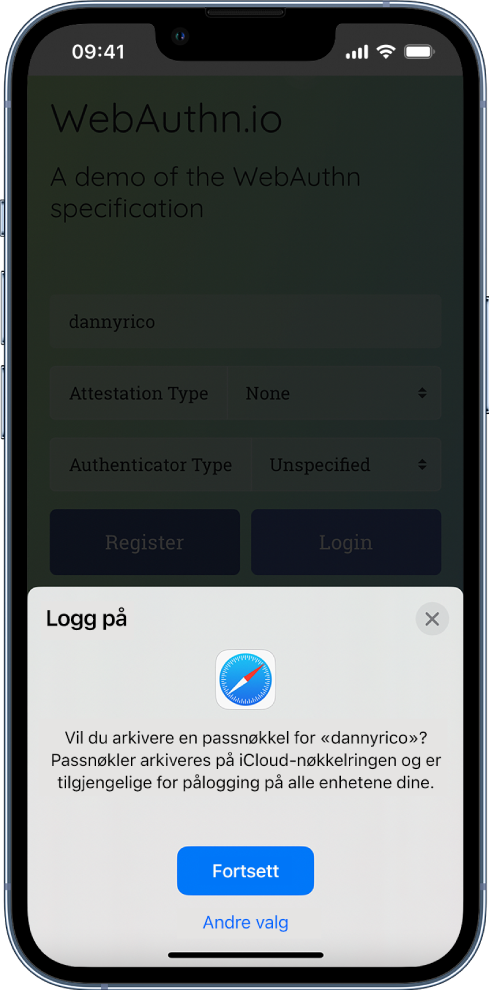
Merk: Hvis du vil arkivere påloggingsinformasjonen din på en ekstern sikkerhetsnøkkel eller på en annen enhet som ikke er knyttet til Apple-ID-en din, kan du kanskje velge Andre valg, Arkiver på en annen enhet eller lignende (i stedet for Fortsett). Følg deretter instruksjonene på skjermen.
Arkiver en passnøkkel på iPhone når du bruker en datamaskin eller enhet som ikke er din
Når du bruker en enhet som ikke er knyttet til Apple-ID-en din (for eksempel en datamaskin på et offentlig bibliotek, internettkafé eller hjemme hos en venn), kan du arkivere passnøkkelen på iPhonen (og iCloud-nøkkelringen) i stedet for på den andre enheten. Arkivering av en passnøkkel på iPhonen består vanligvis av følgende trinn:
Gjør ett av følgende på den andre enheten:
For en ny konto: Skriv inn et kontonavn på skjermbildet for kontoregistrering.
For en eksisterende konto: Logg på med passordet ditt, og gå deretter til skjermbildet for kontoadministrering.
Når du ser valget om å arkivere en passnøkkel for kontoen, velger du Andre valg, Arkiver på en annen enhet eller lignende (i stedet for Fortsett).
Trykk på «Arkiver en passnøkkel på en enhet med kamera» eller lignende, og følg deretter instruksjonene på skjermen for å vise en QR-kode på skjermen.
Bruk iPhone-kameraet til å skanne QR-koden.
Logg på en konto på iPhonen med en passnøkkel
Pålogging med passnøkkelen består vanligvis av trinn som ligner på disse, avhengig av nettstedet, nettleseren eller appen.
På påloggingsskjermen for nettstedet eller appen trykker du på kontonavnfeltet.
Trykk på den foreslåtte kontoen nederst på skjermen eller nesten øverst på tastaturet.
Hvis iPhonen har Touch ID, følger du instruksjonene på skjermen for å bekrefte identiteten din. Hvis ikke bekrefter Face ID identiteten din.
Merk: Hvis du vil logge på iPhonen med en passnøkkel som er lagret på en annen enhet som ikke er knyttet til Apple-ID-en din, kan du kanskje velge Andre valg (eller lignende) i stedet for Fortsett. Følg deretter instruksjonene på skjermen.
Logg på en annen enhet med passnøkkelen som er lagret på iPhonen
iPhone lagrer passnøklene i iCloud-nøkkelring, slik at de brukes automatisk når du er pålogget med Apple-ID-en din på en annen enhet (krever iOS 16, iPadOS 16, macOS Ventura eller tvOS 16).
Men hvis du bruker en enhet som ikke er knyttet til Apple-ID-en din, kan du fortsatt logge på en konto ved å bruke passnøkkelen som er lagret på iPhonen. Pålogging består vanligvis av følgende trinn:
Bruk den andre enheten til å gå til kontopåloggingsskjermen.
På påloggingsskjermen trykker du på kontonavnfeltet.
Trykk på «Andre valg», «Bruk passnøkkel fra enhet i nærheten» eller lignende, og følg deretter instruksjonene på skjermen for å vise en QR-kode på skjermen.
Bruk iPhone-kameraet til å skanne QR-koden.